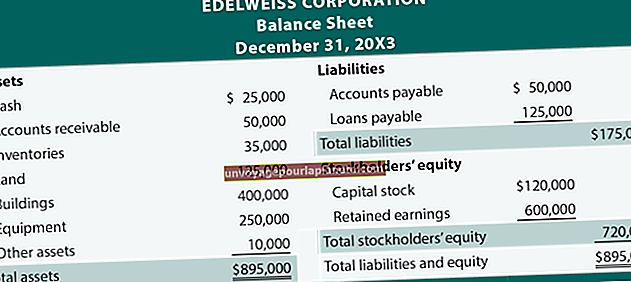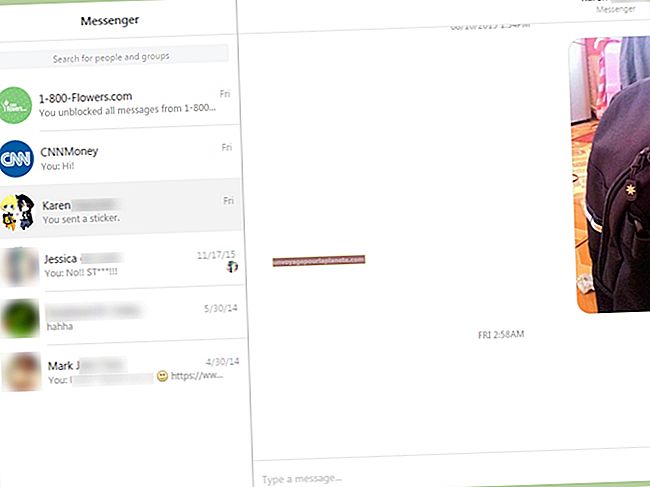Como fazer um panfleto de 3 páginas no Microsoft Word
O Microsoft Word é um poderoso programa de processamento de texto que ajuda proprietários de empresas a criar documentos de vários tipos. Você pode criar cartas e boletins informativos, inserir fotos e criar desenhos. A Microsoft tem muitos modelos disponíveis, o que torna a vida de uma empresa um pouco mais fácil. Se você está configurando alguns novos programas de marketing e deseja criar um panfleto de três páginas, também chamado de panfleto com três dobras, o Microsoft Word 2016 por meio dos sistemas operacionais Windows 10 facilita isso.
Usando modelos no Word
Abra o Microsoft Word. Será aberta uma caixa pop-up que permite iniciar um novo projeto, abrir um projeto recente ou pesquisar modelos. Você deseja escolher "Novo" no modelo. Em Modelos, você verá muitos tipos de modelos de negócios, como programações, planos de negócios e menus. Escolha brochuras. Acelere sua pesquisa digitando "brochura" ou "brochura com três dobras" na caixa de pesquisa. Pode haver mais de uma escolha de modelo com um tema ou esquema de cores diferente. Escolha o tema que melhor se adapta às suas necessidades para tornar a edição mais fácil. Abra o arquivo para ver o layout do MS Word 16.
Quando o modelo for aberto, você verá várias caixas com textos e imagens de exemplo. Essas caixas de texto e imagens são todas editáveis. Se você gosta do layout, fontes e cores, tudo que você precisa fazer é clicar na caixa de texto e destacar o texto para digitar seu próprio conteúdo personalizado. Substitua as imagens clicando com o botão direito na imagem e selecione Alterar imagem no menu suspenso. Siga as instruções para localizar as imagens da sua empresa, como logotipos e fotos. Selecione o que deseja para essa seção.
Se a imagem for inserida maior do que o modelo original, redimensione-a clicando no canto da imagem, segurando-a enquanto puxa a imagem para redimensioná-la na proporção. Repita para todas as seções de conteúdo e imagens. Salve o arquivo com o nome desejado.
Panfletos no Word do zero
Criar um panfleto com três dobras sem um modelo pode exigir um pouco mais de trabalho, mas permite personalizá-lo completamente. Assim que tiver uma versão final, você pode usá-la como um modelo para versões futuras e panfletos atualizados.
Abra o Word e inicie um novo documento em branco. O padrão é uma letra padrão. Formate o documento antes de adicionar qualquer coisa. Selecione Layout da página na barra de menu superior. Selecione Margens personalizadas e as opções de layout serão exibidas. Escolha o layout Paisagem. Altere todas as margens para 0,1 de 1. Isso permite imprimir em todo o papel de que você precisará. Selecione OK e vá para a guia Colunas na mesma opção de menu Layout de página. Para uma brochura com três dobras, você deseja três colunas, o que significa que adicionará duas quebras de coluna. Seu panfleto está formatado e você pode começar a preencher o conteúdo.
Você pode digitar o texto diretamente ou inserir caixas de texto por meio da guia Inserir. Se você digitar até o final de qualquer coluna sem uma caixa de texto, o texto irá para a próxima coluna. Uma caixa de texto ajuda a alinhar tudo de forma limpa. Use Inserir caixa de texto e Inserir imagem conforme necessário com base em seu design imaginado. Você pode excluir ou mover essas caixas usando a guia Editar. Brinque com os tipos, tamanhos de fonte e a opção Word Art para ver várias maneiras de adicionar recursos dinâmicos ao seu panfleto. Salve o arquivo antes de fechar.